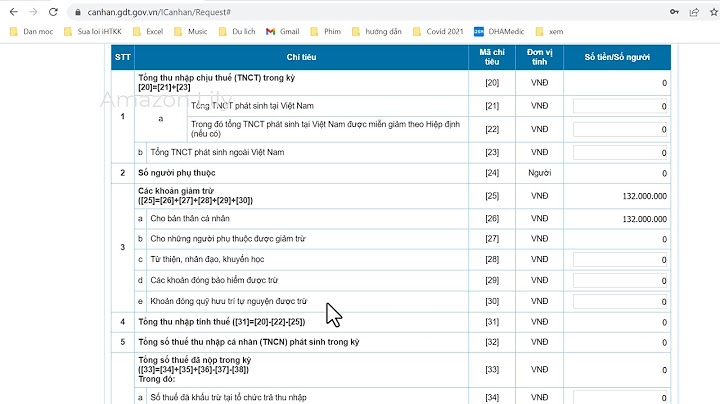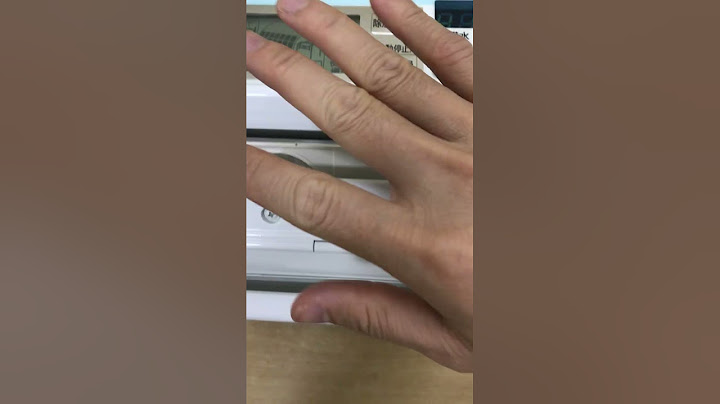Tài khoản ID Apple là thông tin rất quan trọng đối với người dùng iPhone vì nó lưu trữ thông tin cá nhân cũng như thông tin cài đặt trên các thiết bị Apple của bạn. Trường hợp bạn vừa nâng cấp lên thế hệ điện thoại mới nhất và bạn lỡ lại quên mất mật khẩu ID Apple thì phải làm sao? Hãy tham khảo ngay hướng dẫn cách lấy lại mật khẩu ID Apple nhanh nhất trong bài viết dưới đây nhé! Show   Cách lấy lại mật khẩu ID Apple siêu đơn giản 1. ID Apple là gì?ID Apple là tên người dùng của bạn cho iTunes Store, Apple Books, App Store, iCloud và các dịch vụ khác của Apple. ID Apple đó cũng được sử dụng để thiết lập tùy chọn ID Apple trên điện thoại iPhone hay iPad và máy Mac của bạn. Đây là thông tin rất quan trọng đối với người dùng Apple vì tài khoản ID Apple lưu trữ nhiều thông tin quan trọng của người dùng cũng như để sử dụng được các dịch vụ của Apple. 2. Cách lấy lại mật khẩu ID Apple trên iPhone của bạnNếu bạn lỡ quên mật khẩu ID Apple, bạn có thể dễ dàng lấy lại mật khẩu ngay trên điện thoại của mình. Cách thực hiện như sau: Bước 1: Vào Cài đặt > Ấn vào ID Apple của bạn > Chọn Mật khẩu & Bảo mật.   Chọn Mật khẩu & Bảo mật Bước 2: Nhấn Thay đổi mật khẩu > Nhập mật mã của iPhone.   Chọn Thay đổi mật khẩu Bước 3: Nhập mật khẩu mới vào ô, sau đó chọn Thay đổi.   Nhập mật khẩu ID Apple mới Vậy là bạn đã đặt lại được mật khẩu ID Apple của mình thành công rồi đấy. 3. Cách lấy lại mật khẩu ID Apple trên trang web AppleNgoài việc lấy lại mật khẩu ID Apple hay tạo tài khoản ID Apple trên điện thoại, máy tính của mình, bạn còn có thể đặt lại mật khẩu trên trang web của Apple. Các bước thực hiện như sau: Bước 1: Truy cập vào đường link iforgot.apple.com, nhập ID Apple của bạn vào ô, sau đó ấn Tiếp tục.   Nhập ID Apple vào ô Bước 2: Hệ thống sẽ yêu cầu bạn nhập số điện thoại bạn sử dụng với ID Apple, sau đó ấn Tiếp tục. Bạn cũng cần cho phép thiết bị đang sử dụng được đặt lại mật khẩu ID Apple.   Cung cấp số điện thoại sử dụng với ID Apple Bước 3: Tiếp đến, nhập mật mã iPhone, sau đó nhập mật khẩu ID Apple mới vào ô và ấn Tiếp tục là xong.     Nhập Mật mã iPhone và Mật khẩu ID Apple mới Trên đây là những cách lấy lại ID Apple mà Siêu Thị Điện Máy - Nội Thất Chợ Lớn muốn chia sẻ đến bạn. Hi vọng những thông tin này sẽ hữu ích nếu bạn lỡ quên và cần lấy lại mật khẩu ID Apple trên iPhone hay iPhone 14 Pro Max 128GB của mình. Cuối cùng, didongxanh chúc bạn thực hiện đổi mật khẩu iCloud thành công và có những trải nghiệm thực sự hoàn hảo trên chiếc iPhone của mình. Cảm ơn quý bạn đọc đã dành thời gian quý báu của mình cho bài viết của Di Động Xanh và đừng quên trên website đang cung cấp rất nhiều mẫu SmartPhone chính hãng giá tốt đặc biệt là iPhone 11, iPhone 12, iPhone 13 cũ Đà Nẵng đang giảm giá mạnh bạn có thể tham khảo. |